- লেখক Jason Gerald [email protected].
- Public 2024-01-11 03:39.
- সর্বশেষ পরিবর্তিত 2025-01-23 12:07.
স্যামসাং গ্যালাক্সি নোট II একটি জনপ্রিয় ফোন এবং ট্যাবলেট, বা "ফ্যাবলেট", যা অ্যাপস অ্যাক্সেস করতে এবং ইমেল এবং অন্যান্য নথি তৈরি করতে চাপ সংবেদনশীল কলম ব্যবহার করে। অন্যান্য অ্যান্ড্রয়েড ডিভাইসের বিপরীতে, আপনি সহজেই আপনার গ্যালাক্সি নোট II এ স্ক্রিনশট নিতে পারেন এবং ইমেল বা পাঠ্য বার্তার মাধ্যমে সেই স্ক্রিনশটগুলি ভাগ করতে পারেন।
ধাপ
3 এর মধ্যে 1 পদ্ধতি: কীগুলি ব্যবহার করে পর্দা ক্যাপচার করা

ধাপ 1. আপনার গ্যালাক্সি নোট II চালু করুন।
আপনি যে স্ক্রিনটি ক্যাপচার করতে চান তাতে নেভিগেট করুন।
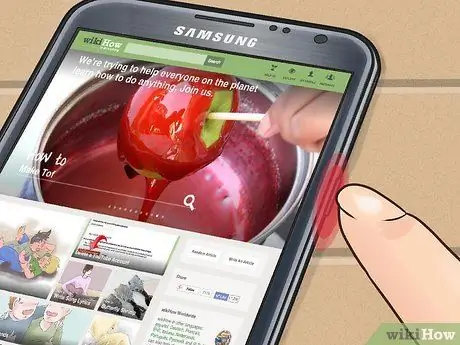
পদক্ষেপ 2. পাওয়ার বোতাম টিপুন।
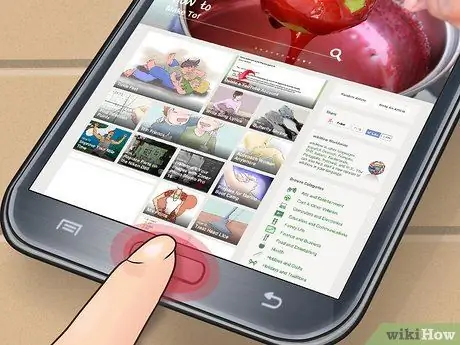
ধাপ 3. একই সময়ে হোম বোতাম টিপুন।

ধাপ 4. বোতামটি কয়েক সেকেন্ডের জন্য ধরে রাখুন, যতক্ষণ না ডিভাইসটি একটি ক্যামেরার শব্দ নির্গত করে।
স্ক্রিন শর্ট নেওয়া হয়েছে তা নির্দেশ করার জন্য স্ক্রিনের পরিধি ফ্ল্যাশ করবে।

ধাপ ৫। আপনি যে স্ক্রিনশটটি নিয়েছেন তা দেখতে এবং শেয়ার করতে গ্যালারি অ্যাপে যান।
3 এর 2 পদ্ধতি: এস পেন ব্যবহার করে স্ক্রিন ক্যাপচার করা

ধাপ 1. আপনার গ্যালাক্সি নোট II চালু করুন।
ডিভাইসের নিচ থেকে এস পেন সরান।

ধাপ 2. যে পৃষ্ঠায় আপনি ছবিটি ক্যাপচার করতে চান তাতে নেভিগেট করুন।

ধাপ your। আপনার থাম্ব বা তর্জনী দিয়ে এস পেনের পাশের বোতামে ক্লিক করুন।
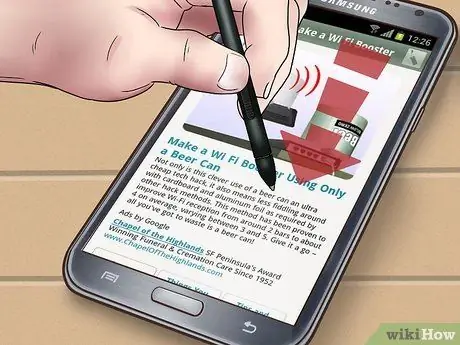
ধাপ 4. পর্দায় কলম স্পর্শ করুন।
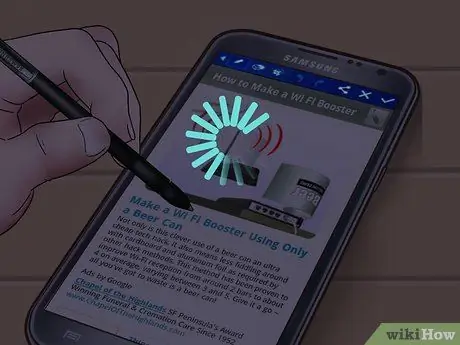
ধাপ 5. কিছুক্ষণ অপেক্ষা করুন যতক্ষণ না শাটার সাউন্ড এবং স্ক্রিনের কিনারা ফ্ল্যাশ হয়।
এটি নির্দেশ করবে যে আপনি একটি স্ক্রিনশট নিয়েছেন।

ধাপ 6. আপনার ফ্যাবলেটের গ্যালারি অ্যাপে আপনার স্ক্রিনশট অ্যাক্সেস করুন।
পদ্ধতি 3 এর 3: হাত ব্যবহার করে পর্দা ক্যাপচার করা

ধাপ 1. আপনার স্যামসাং গ্যালাক্সি ডিভাইস চালু করুন।

ধাপ 2. আপনার ফোনে মেনু বোতামে ক্লিক করুন।

ধাপ 3. সেটিংস বিকল্পটি নির্বাচন করুন।
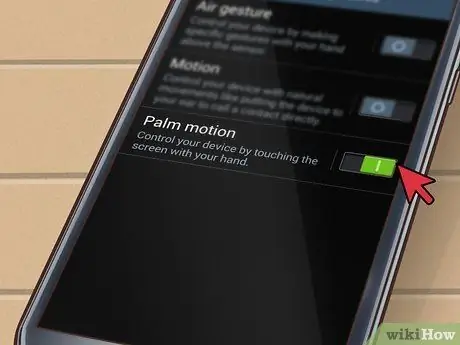
ধাপ 4. "মোশন" নির্বাচন করুন।
” তারপরে, "হ্যান্ড মোশন" নির্বাচন করুন। এটি সেটিংস পরিবর্তন করবে যা দেখায় যে আপনি কিভাবে আপনার গ্যালাক্সি নোট II এ তথ্য ক্যাপচার করেন।
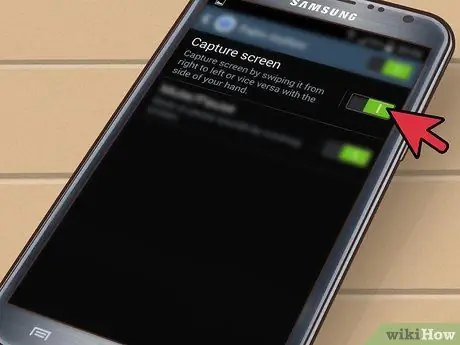
ধাপ 5. বাক্সটি চেক করুন যা বলে "পাম সোয়াইপ টু ক্যাপচার।
”

ধাপ 6. আপনি যে স্ক্রিনশট নিতে চান সেই পৃষ্ঠায় নেভিগেট করুন।
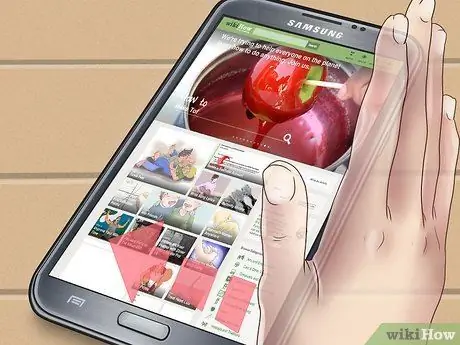
ধাপ 7. স্ক্রিন জুড়ে আপনার হাতের ডান দিকে ডান থেকে বাম বা বাম থেকে ডানদিকে সোয়াইপ করুন।
পাম সোয়াইপ চালু হয়ে গেলে, আপনি স্ক্রিনশট ক্যাপচার করার জন্য এই পদ্ধতিটি ব্যবহার করতে পারেন যতক্ষণ না আপনি এটি বন্ধ করেন।






